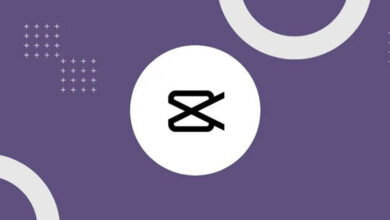كيفية إصلاح أو إحياء وحدات البكسل الميتة على شاشة جهاز الكمبيوتر
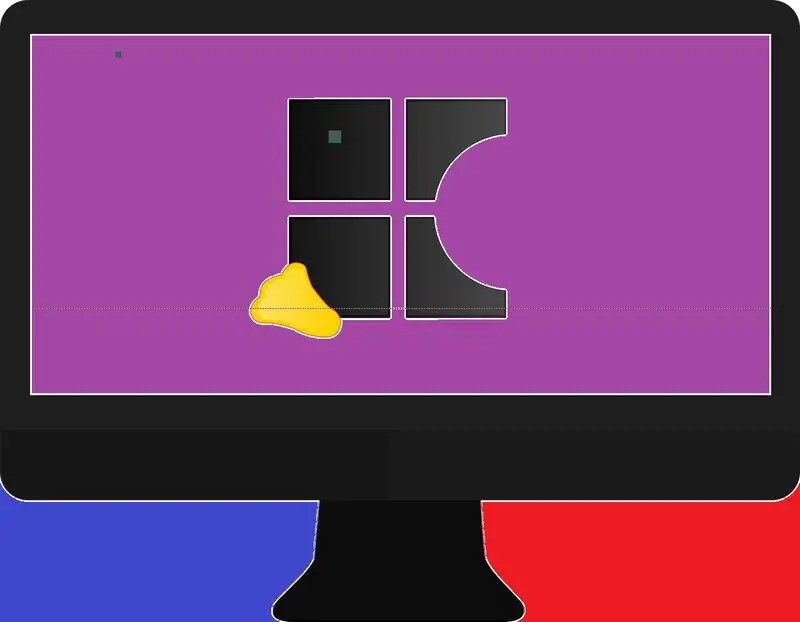
نعلم جميعًا مدى الضغط الذي يسببه استخدام شاشة ذات بكسل ميت أو محظور عند عرض صورة أو الاستمتاع بلعبة أو مشاهدة فيلم. أكثر إرهاقا من مشكلة عدم ظهور سطح المكتب الخاص بك .
إذا كنت تريد بطريقة ما إصلاح تلك البكسلات الميتة أو المحظورة، فسنعلمك في هذه المقالة العديد من الحيل لإصلاحها. لكن أولاً سنشرح لك ما هو الفرق بين البكسل المحظور والبكسل الميت .
البكسل المحظور والبكسل الميت
تتكون وحدات البكسل الموجودة على شاشات LCD من وحدات بكسل فرعية مكونة من ثلاثة ألوان (الأخضر والأزرق والأحمر). عندما يتم تشغيلها، فإنها تعمل باللون الأبيض وعندما يتم إيقاف تشغيلها، فإنها تعمل باللون الأسود، وهذه الثلاثة معًا تشكل ألوان الشاشة .
عندما يتم حظر بكسل ما، يمكننا معرفة ذلك من خلال رؤية وحدة أو اثنتين من وحدات البكسل الفرعية التي تظل قيد التشغيل بينما تكون الوحدات الأخرى متوقفة عن العمل. يؤدي هذا إلى تغيير المظهر بناءً على عمل وحدات البكسل الفرعية بشكل جيد.
من ناحية أخرى، عندما يموت البكسل ، يكون ذلك عندما تظل مجموعة البكسلات الفرعية معطلة ولا تتفاعل على الإطلاق.
دعونا لا نخلط بينها وبين البكسلات الساخنة المعروفة ، وهي مشكلة مؤقتة صغيرة بسبب التصوير بالفيديو أو التصوير الفوتوغرافي.
إذا تم حظر البكسلات، فهناك طريقة لإصلاحها، على الرغم من أننا لا نضمن أن جميع الطرق ستعمل لصالحك. لذلك، أول شيء عليك القيام به هو التحقق من صحة ضمان المعدات، لأنه سيكون من المربح استبدالها بأخرى جديدة إذا كان الضمان لا يزال ساري المفعول. يُنصح أيضًا بالتحقق من بطاقة الفيديو الموجودة بالكمبيوتر.
PixelHealer لنظام التشغيل Windows
هذا برنامج من Aurelitec ، وهو مجاني تمامًا ويمكنك استخدامه إذا كانت شاشتك متصلة بوحدة معالجة مركزية تعمل بنظام Windows لإصلاح وحدات البكسل التالفة. يعمل هذا البرنامج مع إصدارات Windows 7 و 8 و 10.
![]()
بعد تنزيل PixelHealer، سيتم عرضه في مربع مع قائمة الإعدادات ، وستستخدم خيارات الحجم والموضع لوضع المربع الملون فوق البيكسلات التالفة. إذا كان لديك بصر حساس، فاحرص على عدم النظر إلى المربع مباشرة وانقر فوق Star Flashing.
سيبدأ الصندوق في الوميض بسرعة بألوان مختلفة. 10 دقائق من هذه العملية ستكون كافية لإصلاح البكسل، ولكن للتأكد من إصلاحه بشكل صحيح، دعونا نترك الأمر لمدة ثلاثين دقيقة ونتحقق من البكسل. سنقوم بهذه العملية عدة مرات لمعرفة ما إذا كان البكسل يعمل أم لا.
الإصلاح من الويب باستخدام JScreenFix
يعد هذا التطبيق مثاليًا لإصلاح أي خطأ في البكسل على شاشتنا، نظرًا لأنه ليس من الضروري تنزيله ولكن يمكنك استخدامه من الويب ويمكنك استخدامه مع أنظمة مثل Windows وiOS وMacOS.
![]()
يجب أن تعلم أنه مع طريقة الإصلاح هذه سيتم استخدام JavaScript وHTML5 وهي تعمل مع شاشات OLED وLCD . حقق هذا التطبيق نجاحًا بنسبة 62% في المتوسط عند إصلاح وحدات البكسل المحظورة أو الميتة.
ما عليك سوى القيام بالخطوات التالية:
- افتح JScreenFix في متصفح جهاز الكمبيوتر الخاص بك
- في أسفل الصفحة وانقر على ابدأ، JScreenFix هو الزر الأزرق
- قم بتمديد النافذة البيضاء الصغيرة إلى البكسل المراد إصلاحه واتركها هناك لمدة نصف ساعة
- إذا لم تنجح المحاولة الأولى، قم بتشغيلها عدة مرات أخرى.
إصلاح البكسل الميت يدويًا
بداية، هذه الطريقة تعمل فقط مع شاشات LCD وهذه الطريقة أكثر حساسية قليلاً، وسيتعين عليك الضغط على الشاشة.
علم طريقة الإصلاح هذه هو الضغط قليلاً على البلورة السائلة للشاشة، حتى تتوسع إلى هذا البكسل وتعمل مرة أخرى، حيث أن فشلها يرجع إلى سوء الاتصال.
سيكون عليك القيام بذلك:
- قم بإيقاف تشغيل الشاشة والكمبيوتر
- خذ قطعة قماش جافة من الألياف الدقيقة، وضعها مباشرة على البكسل التالف. مارس القليل من الضغط وحاول ألا تضغط على المناطق الأخرى غير المتضررة.
- قم بتشغيل الكمبيوتر والشاشة دون توقف الضغط على الشاشة
- بعد بدء تشغيل الجهاز، توقف عن الضغط وقم بإزالة قطعة القماش
في بعض الأحيان تظهر مشاكل على الشاشة بسبب عدم كفاية برامج التشغيل، يمكنك محاولة تحديثها دون الحاجة إلى أي برنامج .